SIGCL é um acrônimo de Sistema de Informação Gestor de Coleção de Livros. Este é o resultado do Trabalho de Conclusão de Curso (TCC) feito por mim, Hiero Santos Oliveira, e minha dupla Renato Miguel de Moraes. A aplicação é em plataforma web, independente de sistema operacional e licenciado sob a LGPL (Lesser General Public License).
Esta página auxiliará aqueles que desejarem utilizar o sistema, bem como distribuir a versão mais atual. O TCC foi disponibilizado, para servir de apoio a outros desenvolvedores e curiosos que tiverem interesse no desenvolvimento formal da aplicação assim como sua documentação.
Para instalar e usar o SIGCL, é necessário obter um conjunto de softwares e instalá-los no computador. A lista é a seguinte:
Os links acima levam às páginas de download, bastando apenas escolher o Sistema Operacional (Windows ou Linux) instalado na máquina onde se deseja instalar o sistema. A recomendação é instalar na ordem acima descrita, com um adendo: o JBoss AS não é instalável, ele é um arquivo ZIP que terá de ser descompactado, portanto, certifique-se que também tenha um descompactador compatível com a extensão instalado no computador. Certifique-se também de usar sempre a versão mais atual do SIGCL.
Primeiramente, é necessário instalar o MySQL Server e o JRE nas opções padrão, depois é preciso descompactar o JBoss AS em um diretório ou pasta que não contenha espaços no seu nome. Como padrão, utilizaremos no Windows a pasta C:\jbossas6, e no Linux o diretório /home/{usuário}/jbossas6. (sem o ponto)
Para continuar a instalação do sistema é necessário configurar as variáveis de ambiente do Java e do JBoss AS no nosso sistema. O passo-a-passo abaixo foi descrito para o Windows XP, porém, pode diferir um pouco em outras versões.
- Clique com o botão direito sobre o Meu Computador, em seguida escolha Propriedades;
- Clique na guia Avançado (no Windows 7, clique no link “Configurações avançadas do sistema”);
- Clique em Variáveis de Ambiente;
- Verifique a existência da variável JAVA_HOME, caso não haja, siga para o passo 5;
- Clique em Nova, dê o nome JAVA_HOME e o valor é o local onde instalou o Java e;
- Clique em Nova, dê o nome JBOSS_HOME e o valor é o local onde descompactou o JBoss AS (C:\jbossas6)
Para os usuários de Linux, as seguintes instruções são para sistemas baseados em Debian/Ubuntu, mas facilmente adaptável para outros sistemas.
- Abra um editor de textos compatível com texto puro (plain text) com o arquivo /home/{usuário}/.bashrc para edição (é necessário ter direitos administrativos no sistema);
- Ao fim do arquivo, adicione as seguintes linhas: (sem o A. e o B.)
- export JBOSS_HOME=/home/{usuário}/jbossas6
- export PATH=$JBOSS_HOME:$JBOSS_HOME/bin:$PATH
- Salve o arquivo e feche o editor e
- Realize um Logout/Login no Sistema. (Para atualizar as Variáveis de Ambiente)
Agora, basta copiar os arquivos sigcl.war e sigcl-ds.xml que se encontram compactados no arquivo SIGCL-v*.zip para o diretório JBOSS_HOME/server/default/deploy. Para iniciar o Servidor de Aplicação JBoss 6, basta ir ao diretório JBOSS_HOME/bin e executar o arquivo run.bat (para Windows) ou run.sh (no Linux). Existe a possibilidade do run.sh abrir como arquivo de texto ao invés de ser executado como um shell script, neste caso siga os passos:
- Feche o arquivo de texto, clique com o botão direito sobre ele (run.sh) e escolha Propriedades;
- Vá até a guia Permissões e;
- Marque o checkbox Permitir execução de arquivo… (ou pelo terminal: chmod +x /JBOSS_HOME/bin/run.sh)
Pronto, agora basta dar um duplo-clique e escolher executar no terminal. A aplicação estará disponível a partir da URL http://localhost:8080/SIGCL/
Aproveitem o sistema. Dúvidas, problemas, sugestões e críticas deixem nos comentários.

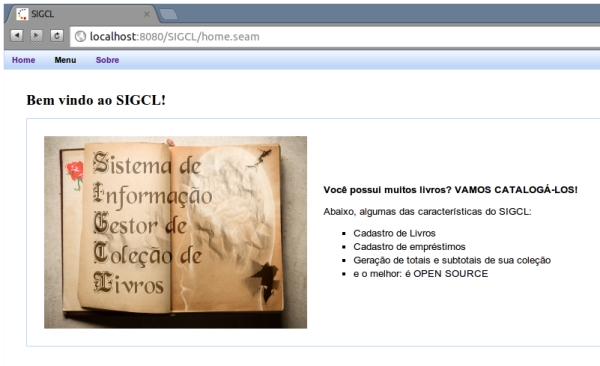
 Read in English!
Read in English!
